图文详解win10如何添加信任证书
运行win10系统遇到信任证书时效的故障,导致无法正常访问需要访问的网站,此故障问题比较常见,也修复起来也不复杂,我们只需要通过添加信任证书就可以解决。那么win10如何添加信任证书?方法很简单,这里图文详解win10添加信任证书的详细步骤。
具体方法如下:
1、键盘上同时按“win+R”打开运行,输入命令“mmc”,回车确定;
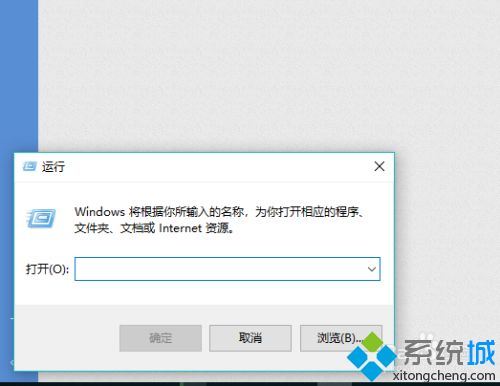
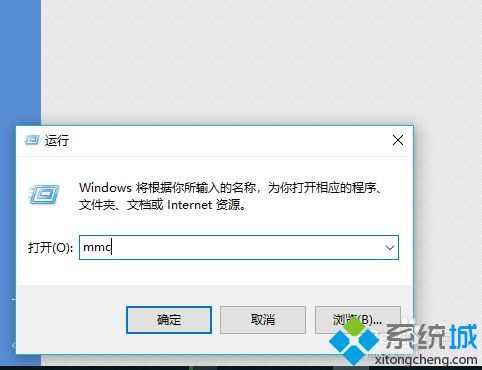
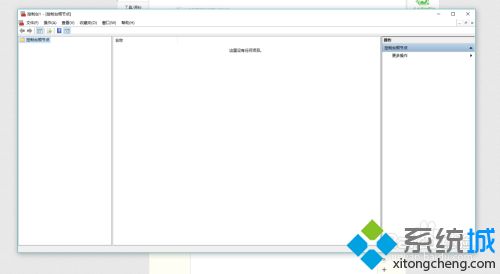
2、在出现的界面,选择“文件的选项”,在弹出的列表点击“添加/删除管理单元”;
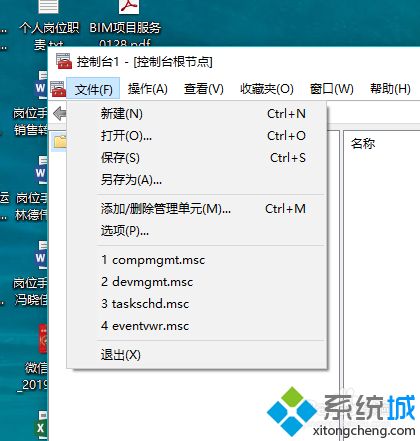
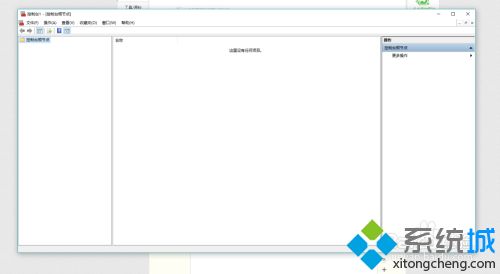
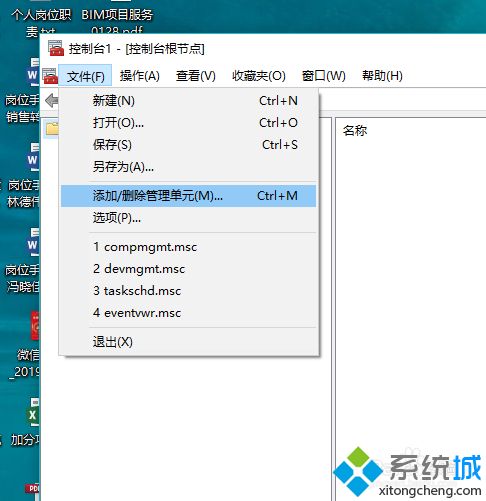
3、在弹出界面的“可用的管理单元”的列表中找到证书,选择添加;
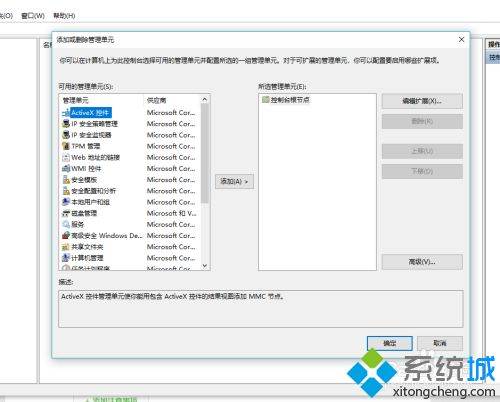
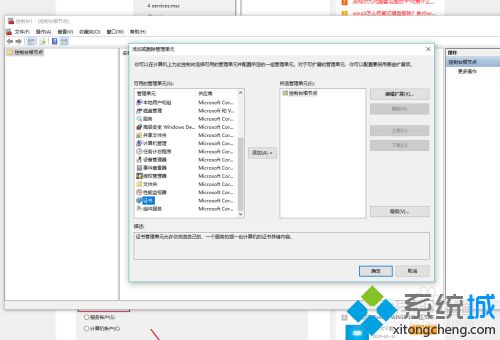
4、在出现的界面,勾选我的用户账户,然后确定完成,添加完成证书,点击确定。;
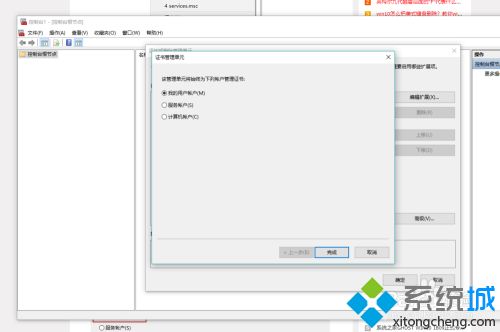
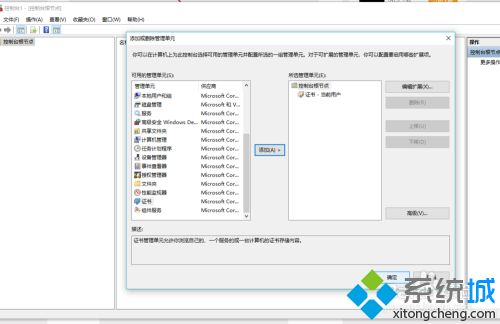
5、在出现证书-当前用户的列表中,找到受信任的根证书颁发机构,选择证书,在出现的证书列表中,找到“Certum CA”,鼠标右键点击删除;重新打开需要证书的网站,根据提示需要安装证书。直接点击"查看证书",点击"安装证书"=》"安装到受信任的根证书颁发机构"即可。
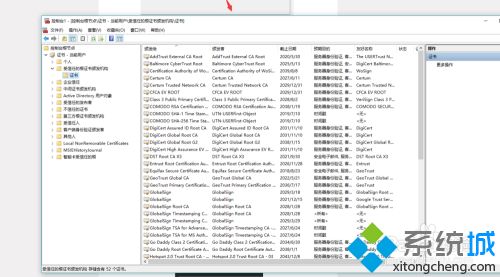
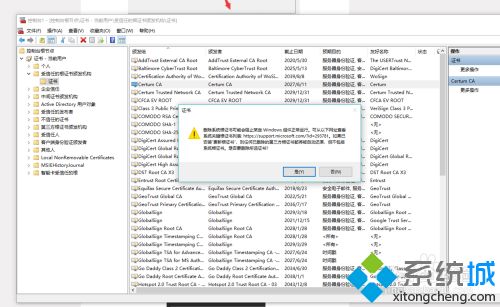
图文详解win10系统添加信任证书的方法,简单操作之后,网页就恢复正常了。
我告诉你msdn版权声明:以上内容作者已申请原创保护,未经允许不得转载,侵权必究!授权事宜、对本内容有异议或投诉,敬请联系网站管理员,我们将尽快回复您,谢谢合作!










